我们有很多已经运营多年的机构客户在系统开通后,需要做的第一件事情就是将数据整理导入系统中,并且能够快速与原来的运营场景适配,这就要求我们机构里的同事可以快速响应并完成相应的对接工作。这个时候我们可以建立一个系统对接小组,比如对接小组由我们的系统管理员、主要运营负责人、主要对接负责人和我们系统服务方的运维老师组成。小组成员都拥有系统所有配置和权限,在数据导入正式使用后,管理员再收回相应的功能权限。
一、整理数据导入模板,并通过整理的表格优先获得基础数据配置项目;
具体的对接工作可以如下安排,第一步,将已有数据整理为相应的导入模板,我们的模板分为签约学员导入模板(点击下载)、未签约学员导入模板(点击下载)两份,所以需要分开整理会员和非会员,非会员比较简单,通常由市场或顾问主管岗位来进行整理,签约学员通常是由我们的排课老师与财务一同整理。
导入学员整理的视频说明如下:

我们在整理完以上表格模板的时候,就会有相应的基础数据需要与系统中对应起来,这个时候我们可以将整理好的基础数据,在表格中按列复制到新的表格里去重,获得需要添加到系统里的基础数据单一项,然后再添加到系统的基础配置里即可。
之后,我们再对应系统中的基础数据,比如我们的销售进程、学员状态,我们可以使用系统中的已有字段内容也可以添加使用自己机构定义的字段内容。要点是表格中的内容要与系统中一致。
二、基础数据配置
基础数据配置的意义是我们可以流畅使用系统的前提。详细参见《系统使用前的准备工作及步骤》
我们需要配置的项目主要包括:
学员信息设置——学员来源设置,设置的目的是方便我们在导入时可以自动与导入的数据匹配,在添加学员时可以选择相应的学员来源,并为后续系统数据做出相应的来源统计;
合同信息设置——合同套餐设置,设置的目的是为了可以与导入的表格中相应的签约套餐匹配,签约学员模板中合同套餐、合同金额、合同课时=合同总课时,与系统中的合同套餐相应项目需要一一对应,不对应将不可导入或提示导入出错。
在设置合同套餐时我们可以有以下2种方式来进行导入:
1、原来系统中签约的合同套餐是多年累积下来的,比较多,我们可以建立一个统一名称的合同套餐并且课时可以覆盖所整理表格中的最大课时数进行导入,比如表格中我们的签约学员最多签约了200课时,那我们可以建立这样的一个合同套餐(合同套餐名称:整理导入套餐,课时数:200,金额:20000),金额为参考值。这样表格中的所有合同套餐、合同金额、合同课时=合同总课时,与此项一致,我们只需要确认合同的赠送课时与合同剩余课时准确即可。因为系统导入后,合同赠送课时为当前这个合同剩余的赠送课时,剩余课时为这份合同当前的剩余课时,合同的总课时为这份合同的赠送课时+剩余课时之和。
2、原来系统中签约的合同套餐比较多,我们在整理表格的时候已经复制整理完成,可以去重后,获得所有已经销售过的合同套餐、课时及合同金额,如果有多个相同名称的合同套餐,需要再次去重,保留合同套餐、合同课时、合同金额的唯一项,按些唯一项整理表格,并将最终获得的合同套餐信息逐一添加到系统中即可。
以上2种方式均可以导入系统,区别在于,导入后,签约总课时学员手机端可以看到,如果不是逐一匹配按方法1导入的,学员手机端看到的签约总课时都是一样的,有可能会产生一些解释成本,所以各机构在整理时需要根据自身需求来选择不同的方式。
教务信息设置——课程系列设置、课程信息设置、上课教室设置、上课时间设置、上课规定设置
以上几项均需要设置,课程系列设置需要与导入模板中的课程系列一致。
在教务信息设置下的开设班级设置,各机构在使用系统初期可以根据需要添加使用,也可以在后续系统使用后再完善,此项为使用系统前的非必要设置项。开设班级不是排课,所开设的班级仅为排课时可以快速调用的模板。详细可以查看这里的说明:
三、导入学员
在完成以上两步后,我们确认所整理表格中的数据与系统中的项目都一一对应,即可导入。
导入的路径:学员管理——导入学员
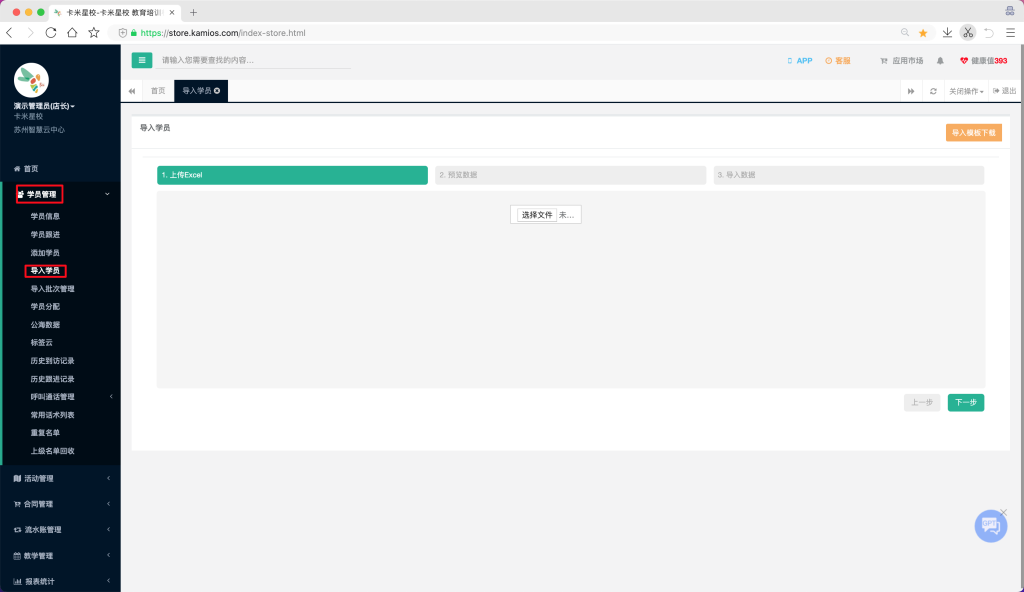
导入时导入批次名称的填写建议备注清晰,方便后续查看。例如『签约学员整理导入』、『未签约学员整理导入批次1』等。(点击查看详细)
四、在导入完成后,我们即可以进行排课及签到等实际场景下的系统使用
排课:教学管理——排课管理,在排课管理页面进行课程的添加及学员的预约添加;这里可以勾选固定位学员、等位学员以及补课学员的类型选择;
排课相关的视频(循环排课、插班排课、复制排课等)咱们可以点击这里查看详细:排课相关的视频
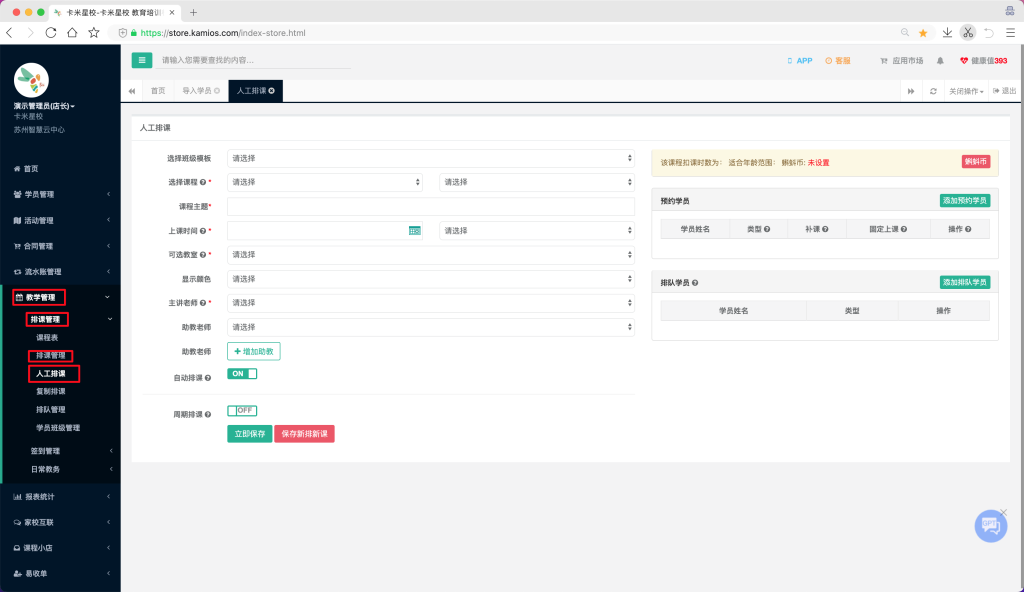
排课时预约学员有可能遇到的问题:
1、无可用空间:排满了,或排不了体验。检查当前课程是否允许排体验会员,如果是你认为这个学员是签约会员,系统有这个提示,请参考下面第3点做排查即可。
2、未签到课时超过剩余课时,是否继续排课:根据需要进行选择,如果继续排课点是即可。
3、排课显示为体验:参考这里检查。点击查看
五、提前打印签到列与上课名贴
关于打印,系统中使用云打印模式,在点击打印时,将会显示打印预览,在打印预览中设置相应的打印配置,再进行打印即可。
在使用打印前需要确认做如下操作:
5.1、所使用电脑确认安装好打印机驱动,并可以打印出测试页;
5.2、所使用电脑需要安装云打印驱动(点击下载),建议使用360极速浏览器(点击下载),其他浏览器有可能不兼容;
5.3、打印签到表
路径:教学管理——签到管理——打印签到表
设置可打印的字段,及所需要使用的打印模板格式,保存。
点击单节打印或合并打印即可。
详细打印样式查看这里:
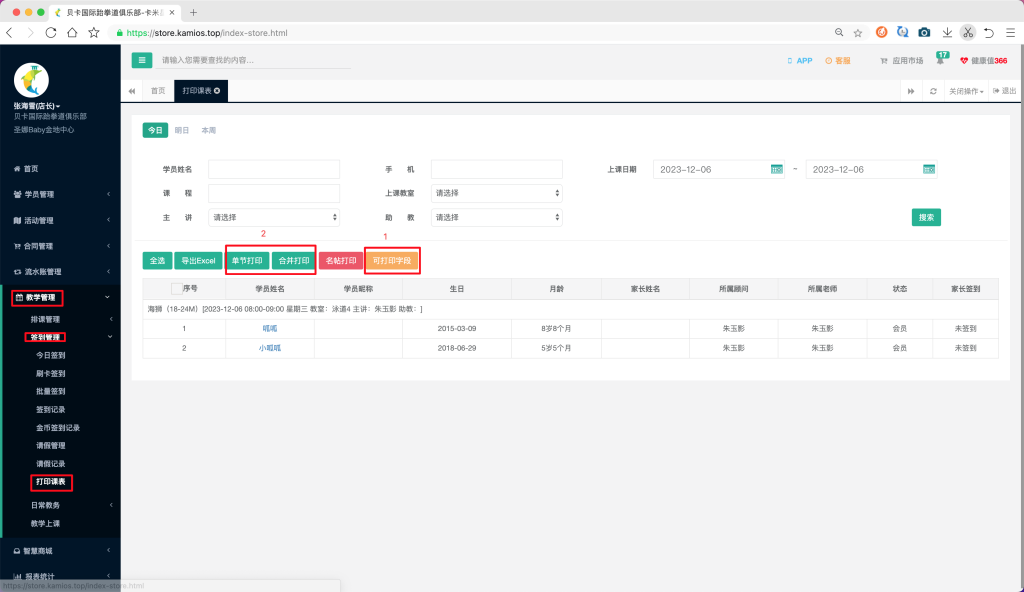
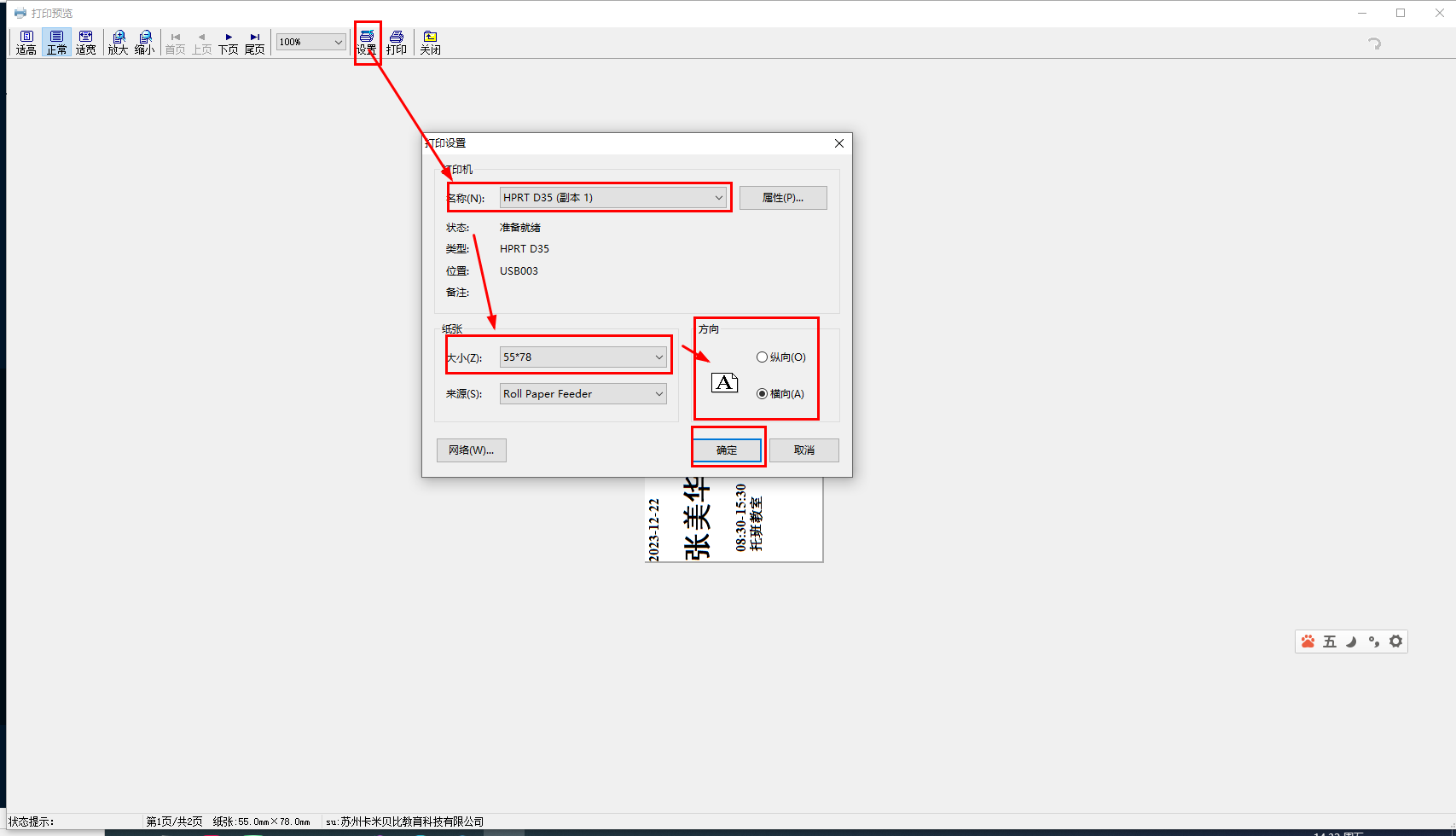
5.4、打印签到小票或上课名贴
签到小票的设置:基础数据——教务信息设置——签到小票设置
签到名贴的设置:基础数据——教务信息设置——签到名贴设置
如果你的账号没有权限,请使用管理员账号登陆系统或让管理员重新勾选一下权限。(管理员操作:基础数据——基础信息设置——权限设置,设置相应岗位的权限,勾选所需要的功能菜单。)
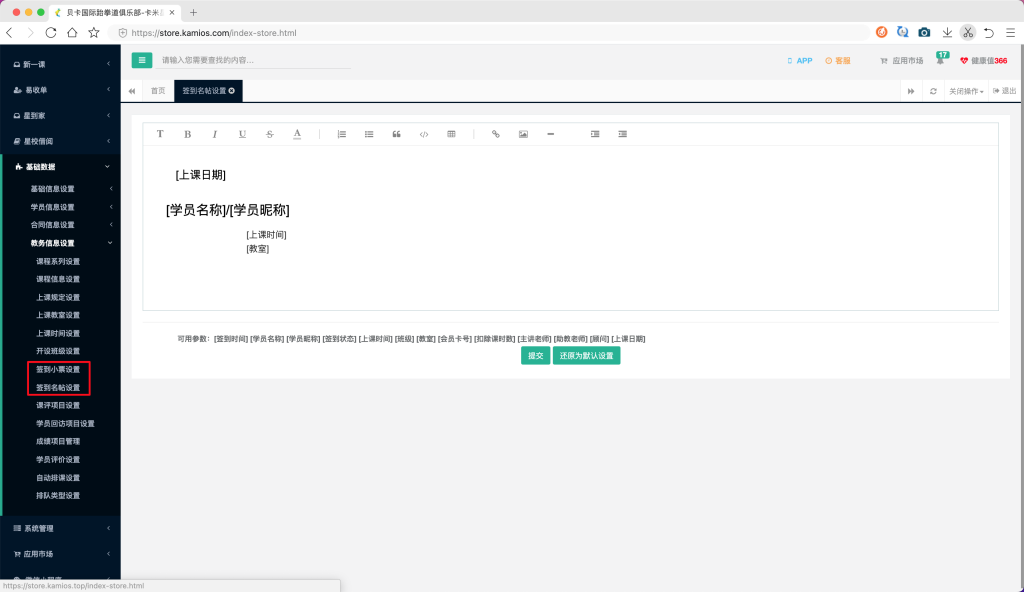
不同的不干胶打印机需要设置不同的格式,以下为55mm*78mm纸张大小的汉印D35打印机为例,通常如下:
打印首选项中旋转设置为270,或根据名贴背景图案的方向进行设置即可。下图中水平与垂直的位移量请根据相应的打印机结果及打印机型号设置。

基础数据——教务信息设置——签到名贴打印设置格式如下(可以通过调整空格有显示字段来设置在名贴上的打印布局):
[上课日期]
[学员名称]/[学员昵称]
[上课时间]
[教室]
签到小票/名贴的打印分为签到后打印和名贴签到前打印:
签到后打印路径:教学管理——签到管理——今日签到、刷卡签到、批量签到,签到后可打印。
签到前打印名贴:教学管理——签到管理——打印课表,打印前需要勾选相应的课程,名贴批量预打印仅支持以下签到状态的打印:未签到、按时、迟到、已体验。如果学员为请假、旷课、未体验,则不会打印;(如下图)